Typy zmian
Zmiana definiuje początek i koniec dnia pracy pracownika, a także niektóre parametry wynagrodzenia, np. współczynnik korekcyjny i stałą stawkę.
Typowe zmiany są tworzone i konfigurowane w słowniku Typy zmian, a następnie mogą być przypisywane pracownikom w sekcji Pracownicy > Grafik.
Aby utworzyć (lub skonfigurować istniejącą) zmianę, wykonaj następujące kroki:
- Przejdź do Słownik pracowników > Typy zmian i kliknij Dodaj (lub kliknij dwukrotnie istniejącą zmianę).
- Ustaw pełną i krótką (3-4 znaki) nazwę zmiany oraz wybierz kolor, którym będzie wyróżniany ten typ zmiany w grafiku.
- Określ ramy czasowe zmiany – czas rozpoczęcia i zakończenia. Czas trwania zmiany zostanie obliczony automatycznie. Jeśli zmiana trwa dłużej niż 24 godziny, aby poprawnie obliczyć jej długość, zaznacz pole Dłużej niż dzień.
- Tylko dla pracy zaplanowanej: można ustawić czas trwania niepłatnej przerwy (np. lunch), który zostanie odjęty od obecności. Przy automatycznym naliczaniu kar czas niepłatny nie jest brany pod uwagę.
Na przykład: Zgodnie z rutyną punktu sprzedaży pracownicy muszą przychodzić pół godziny przed rozpoczęciem pracy, a na lunch przeznaczona jest godzina. W takim przypadku w polu Czas trwania należy wpisać 1 godzinę 30 minut. Jeśli pracownik (ze stawką godzinową 7 €/godzinę) ma zmianę od 10:00 do 18:00, a przyszedł o 10:30 i wyszedł o 18:00 (czas obecności: 18:00 − 10:30 = 7:30), to zostanie naliczona kara za spóźnienie na 30 minut, a jego wynagrodzenie godzinowe zostanie obliczone za 6 godzin (7:30 − 1:30). Ta informacja będzie wyświetlana na stronie osobistej pracownika w Syrve POS – wynagrodzenie godzinowe: 6 godzin × 7 €/godzinę = 42 €
- Zaznacz Nadgodziny dla godzin nadliczbowych (np. praca niezaplanowana w weekend).
Przy obliczaniu wynagrodzenia pracowników ze stałą pensją zmiany z parametrem "Nadgodziny" nie są uwzględniane. Za te zmiany wynagrodzenie będzie wypłacane dodatkowo.
- Tylko dla pracy niezaplanowanej: aby przeprowadzić obliczenia płacowe dla zmiany na podstawie określonej stawki, a nie stawki podanej w karcie pracownika, zaznacz Użyj stałej stawki zmiany i ustaw wartość stawki.
Można ustawić stawkę zmiany lub stawkę godzinową, korzystając z listy rozwijanej z wartościami w € lub €/godzinę. Aby stawka stała była wolna od kar, zaznacz odpowiednią opcję.
Po ustawieniu stałej stawki dla zmiany kwota stawki zostanie w pełni przypisana pracownikowi, jeśli jego obecność pokrywa się z określonymi ramami zmiany.
- W razie potrzeby określ stanowisko, do którego będzie stosowany typ zmiany. Aby wybrać stanowisko, zaznacz opcję Użyj zmiany tylko dla jednego stanowiska. W takim przypadku zmiana stanie się dostępna i może być przypisana pracownikom zajmującym wybrane stanowisko.
- Aby obliczyć wynagrodzenie za zmianę z uwzględnieniem współczynnika korekcyjnego, zaznacz opcję Ustaw ten typ obecności jako domyślny i wybierz współczynnik z listy. Współczynniki mogą być ustawiane w Słownik pracowników > Typ obecności.
Na przykład: Dla zmiany nocnej ustawiono współczynnik 1,2 dla obecności w godzinach nocnych. Pracownik ze stawką godzinową 7 €/godzinę pracuje tę zmianę i zarejestrowano dla niego 6 godzin pracy płatnej. W takim przypadku zostanie obliczone następujące wynagrodzenie czasowe: (6 godzin × 7 €/godzinę) × 1,2 = 50,4 €
- Zapisz zmiany.
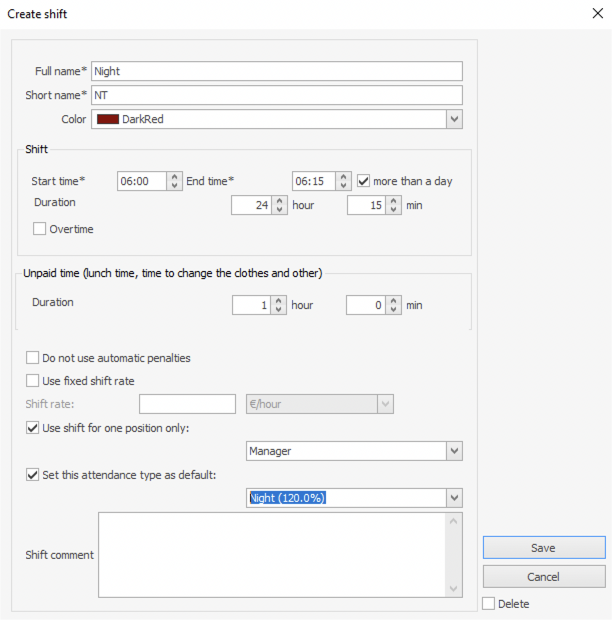
Wynagrodzenie pracownika za przypisaną zmianę jest obliczane w następujący sposób:
Jeśli grafik pracy to "grafik" lub "elastyczny":
Czas obecności (liczba zarejestrowanych godzin) z wyłączeniem czasu niepodlegającego zwrotowi, pomnożony przez stawkę i współczynnik korekcyjny ustawiony dla obecności.
Jeśli grafik pracy to "pensja":
Czas trwania zmiany (pełny czas trwania niezależnie od długości zarejestrowanej obecności) z wyłączeniem czasu niepodlegającego zwrotowi, pomnożony przez stawkę i współczynnik korekcyjny ustawiony dla obecności.
Stawka to albo stawka godzinowa podana w karcie Pracownika, albo stawka stała, jeśli została ustawiona.
Współczynnik korekcyjny stawki można skonfigurować w ustawieniach typu obecności.
Obecność pracownika jest rejestrowana automatycznie po otwarciu zmiany w Syrve POS, a także może być zarejestrowana ręcznie przez menedżera w Syrve Office. Różne typy godzin niepracujących ze statusem "Nieobecność" mogą być automatycznie rejestrowane w dzienniku obecności, gdy zmiana jest zaplanowana.
Jeśli pracownik ma kilka obecności w jednej zmianie, te obecności zostaną automatycznie połączone w jedną, której czas trwania będzie stanowić nakładanie się wszystkich obecności z tą zmianą. Przy obliczaniu wynagrodzenia będzie brany pod uwagę łączny czas trwania obecności, z wyłączeniem czasu niepodlegającego zwrotowi.
Automatyczne tworzenie niepracujących obecności ze statusem "Nieobecność" będzie wykonywane tylko wtedy, gdy w polu dziennego rejestru wyników Twórz powiązaną obecność automatycznie ustawiona jest wartość "Zawsze" (Ustawienie korporacyjne).